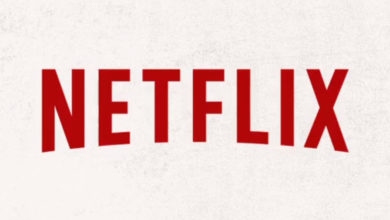Microsoft ha estado añadiendo funcionalidades nuevas a su ultimo sistema operativo Windows 10 y mejorando otras que ya estaban presentes en versiones anteriores, como en Windows 8.1. Una de ellas es el Mantenimiento automático, una funcionalidad un tanto oculta en el sistema que se encarga de comprobar las actualizaciones de las aplicaciones o ejecutar Windows Defender en busca de malwares.
Configurar y desactivar el Mantenimiento automático
El mantenimiento automático es una característica que viene activada por defecto e incluso existe un horario predefinido para actúe este mantenimiento sin que el usuario apenas lo note. Microsoft asegura que esta función no afecta en nada al rendimiento del equipo e incluso puede llegar a actuar en momentos en que el ordenador no está siendo utilizado.
El Mantenimiento automático también está presente en Windows 8.1, así que, si tienes este sistema instalado, el siguiente tutorial también va a ser de utilidad a todos aquellos usuarios de este sistema.
Configurar el Mantenimiento automático en Windows 10
Según dice Microsoft (tomarlo con pinzas) desactivar esta función no es para nada recomendable, tal es así que desde el Panel de control es imposible desactivarlo.
Lo que si podemos hacer desde las opciones de Mantenimiento automático es modificar la hora en que va a actuar. Para acceder a el vamos a tener que abrir el Panel de control y dirigirnos a Seguridad y mantenimiento > Mantenimiento. También podremos buscar directamente la opción en panel de control y buscar ‘’Cambiar la configuración de Mantenimiento automático’’. Esto último sería lo más sencillo, porque ya avisamos que encontrar esta opción desde el Panel de control se puede hacer un poco difícil a simple vista.
Ya dentro de las opciones nos vamos a encontrar con esta pantalla donde no hay demasiado para personalizar, salvo por el horario en que queramos que se active todos los días y una casilla para que el ordenador se encienda automáticamente para esta tarea. Hagamos los cambios que nos parezcan y elijamos un horario en donde no estemos ocupando el ordenador.
Desactivar el Mantenimiento automático
Existen decisiones inentendibles por parte de Microsoft y esta es una de ellas, no podemos desactivar esta opción, para ello tendremos que recurrir a modificaciones del registro.
Para desactivar el Mantenimiento automático vamos a entrar en Regedit y buscar la siguiente ruta:
- HKEY_LOCAL_MACHINE\SOFTWARE\Microsoft\Windows NT \CurrentVersion\Schedule\Maintenance
- Una vez allí nos posicionamos en la entrada MaintenanceDisabled y cambiar el valor a 1.
Conclusiones finales
Según mi opinión personal, sino utilizan aplicaciones de la tienda de Windows 10 para que se busquen actualizaciones automáticamente, el Mantenimiento automático se puede desactivar sin ningún problema ni riesgos. La presencia de Windows Defender u otro Anti-malware que actúe en tiempo real debería ser suficiente y no es necesario un escaneo periódico del disco en busca de malwares todos los días.
Si bien el impacto en el rendimiento no debería sentirse, puede que en determinadas situaciones si lo haga, como cuando estamos ejecutando varias máquinas virtuales al mismo tiempo y coincida con otras tareas programadas, en estas situaciones si podríamos notar nuestra PC más lenta de lo normal, lo que es bastante molesto.
Tambien puede que te interese nuestro tutorial sobre Como desactivar Windows Update en Windows 10
Lo mejor en estos casos es desactivar la función, ya que las tareas en segundo plano en Windows 10 suelen ser bastante erráticas, como un Windows Defender y su protección en tiempo real que se activa por si solo, aunque lo hayas desactivado previamente o decisiones increíbles como la de no poder desactivar normalmente las actualizaciones automáticas de Windows Update.
Espero que este tutorial les haya sido de utilidad y nos vemos en la próxima.